如何關閉WPS備份?
2024-11-13
關閉WPS備份的方法:開啟WPS軟體,點選右上角頭像進入“設定”或“更多設定”。找到“備份中心”或“文件備份”選項。關閉“自動備份”或“雲備份”功能,並儲存設定即可。此操作將停止檔案的自動備份。

WPS備份功能的作用與設定
WPS備份功能的主要用途與優勢
- 資料保護與檔案安全:WPS備份功能透過定期自動儲存文件,有效防止因裝置故障、系統崩潰或意外操作導致的資料丟失,為使用者提供了可靠的檔案保護機制。
- 多版本管理:備份功能支援儲存文件的多個歷史版本,使用者可以隨時回溯到某個特定時間點的版本,特別適合需要多次修改和調整的檔案編輯工作。
- 雲端同步的便捷性:WPS備份不僅可以在本地儲存,還支援上傳至雲端,使用者可以隨時隨地透過其他裝置訪問備份檔案,實現高效的跨平臺辦公和檔案管理。
如何在設定中找到備份相關選項
- 電腦端查詢備份選項:在WPS軟體的主介面中,點選右上角頭像,選擇“設定”或“備份中心”進入相關頁面,找到備份選項進行調整。此處可以設定自動備份開關或修改備份頻率。
- 手機端查詢備份選項:在移動端WPS應用中,點選左上角選單按鈕,選擇“設定”或“雲服務”,進入備份管理頁面,即可檢視和調整備份功能。
- 透過備份中心管理:部分版本的WPS提供獨立的“備份中心”入口,使用者可直接點選該入口檢視備份記錄、管理備份檔案以及調整備份策略,實現全面掌控。
關閉自動備份功能的方法
在電腦端關閉WPS自動備份的步驟
- 進入備份設定頁面:開啟WPS軟體後,點選右上角的頭像圖示,選擇“設定”或“備份中心”進入備份管理頁面。如果是某些版本的WPS,備份選項可能位於“工具”選單下,需要點選以找到對應設定入口。
- 關閉自動備份選項:在備份設定頁面中,找到“自動備份”或“即時備份”的開關,點選將其關閉。部分版本還會提示是否繼續保留已備份的歷史檔案,使用者可根據需要選擇保留或刪除。
- 儲存設定並退出:確認關閉自動備份後,點選“儲存”按鈕以確認更改。退出頁面後,WPS將停止自動備份功能,但檔案仍可透過手動儲存確保資料安全。
在手機端關閉WPS備份功能的操作
- 開啟備份管理頁面:在手機端啟動WPS應用後,點選左上角的選單按鈕或頭像圖示,進入“設定”頁面,然後選擇“雲服務”或“備份管理”選項進入備份設定頁面。
- 停用雲端自動備份:在備份設定中,找到“自動備份”功能,將開關關閉。關閉後,應用將不再自動上傳新檔案到雲端,但已有備份檔案會繼續保留,使用者可以選擇是否手動刪除。
- 儲存更改並退出:確認關閉自動備份功能後,返回主頁面。系統會提示備份已停用,並建議使用者根據需要手動備份重要檔案,確保資料不會因意外丟失。

雲備份與本地備份的區別
雲備份的特點與關閉方式
- 即時同步與多端訪問:雲備份的主要特點是能夠即時將檔案儲存至雲端,使用者可透過不同裝置(如電腦、手機、平板)隨時訪問和編輯文件,適合需要跨平臺辦公的使用者。
- 資料安全性與儲存依賴:雲備份依賴於網路連線,在無網路環境下無法訪問已備份的檔案。同時,雲端儲存具有一定的安全保障,但使用者應注意啟用雙重驗證,防止賬號被盜導致檔案洩露。
- 關閉雲備份的方法:在WPS的“雲服務”或“備份管理”頁面找到“自動雲備份”開關,將其關閉即可。關閉後,雲端將停止同步新檔案,但已有備份檔案會繼續保留,使用者可選擇是否手動清理。
本地備份的儲存位置與管理
- 檔案儲存於本地裝置:本地備份將檔案儲存在裝置硬碟中,無需網路即可隨時訪問,適合對資料安全性要求較高且不依賴雲端功能的使用者。
- 儲存路徑的查詢:通常,本地備份檔案預設儲存在WPS安裝目錄或系統的“文件”資料夾中。使用者可透過“備份中心”或“檔案恢復”選項檢視具體的儲存路徑。
- 管理與清理備份檔案:本地備份檔案佔用裝置儲存空間,使用者應定期清理過時或不再需要的檔案。在“備份中心”中可以刪除不需要的備份,釋放儲存空間,保持系統執行流暢。
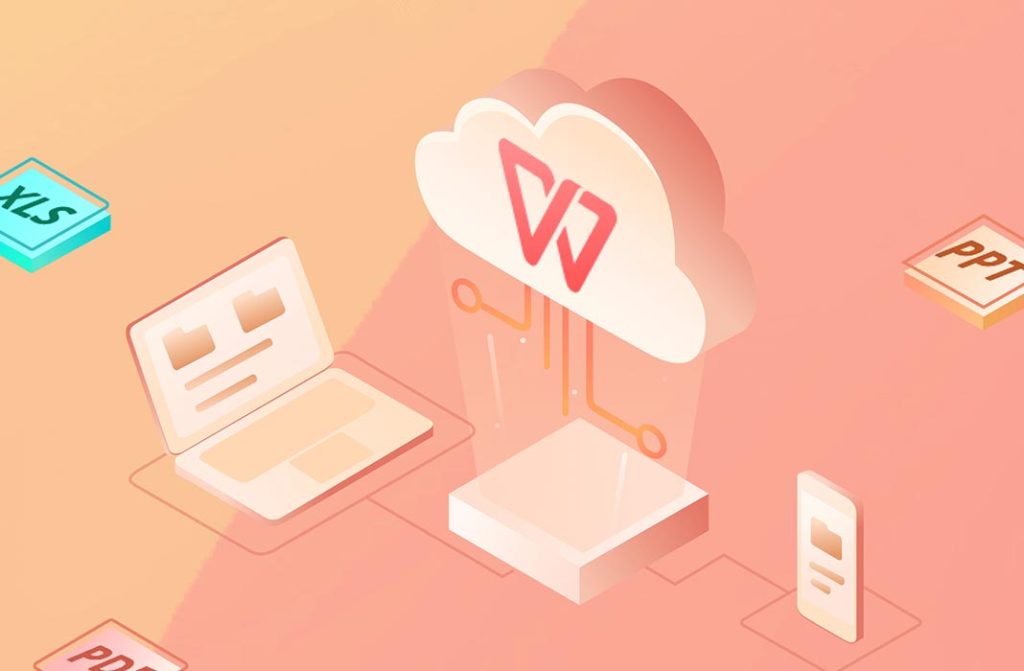
關閉備份功能對檔案的影響
關閉備份後如何避免資料丟失
- 定期手動儲存檔案:關閉自動備份後,檔案編輯過程中不會自動儲存至雲端或本地。使用者需養成良好的儲存習慣,隨時按下快捷鍵“Ctrl+S”或點選儲存按鈕,以防止意外丟失資料。
- 使用外部儲存裝置:可以將重要檔案定期複製到隨身碟、行動硬碟或其他外部儲存裝置上,確保即使裝置損壞,檔案仍有備份,最大程度降低風險。
- 啟用歷史版本功能:關閉備份後,WPS仍可通過歷史版本功能保留部分編輯記錄,使用者可以在“檔案恢復”中檢查是否有可用的臨時儲存檔案。
如何選擇手動備份替代自動備份
- 制定手動備份計劃:根據檔案的重要性和更新頻率,定期手動備份重要文件。可以選擇每天、每週或每月備份一次,並設定提醒確保備份任務按時完成。
- 使用本地儲存備份:手動備份時,可將檔案儲存到本地裝置的指定資料夾中,並定期清理舊版本檔案,保持儲存空間充足且檔案井井有條。
- 結合雲服務進行備份:關閉自動備份後,使用者仍可手動上傳檔案至雲端儲存,既可減少裝置空間佔用,又能透過雲端隨時隨地訪問檔案,提高工作效率。
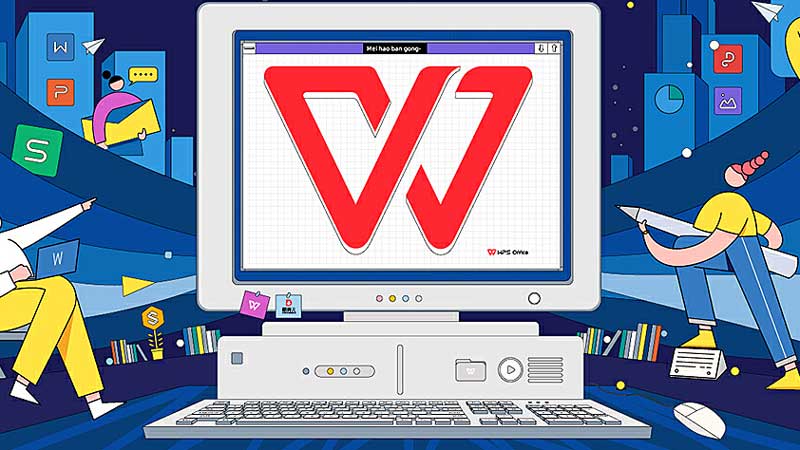
恢復已備份檔案的方法
從雲端恢復已備份檔案的步驟
- 登入WPS賬號檢視備份:開啟WPS軟體或訪問WPS雲服務官網,使用註冊賬號登入後,進入“雲文件”頁面檢視已備份的檔案列表。所有同步的備份檔案都會在此顯示。
- 下載或開啟檔案:在“雲文件”頁面找到需要恢復的檔案,點選右鍵選擇“下載”將檔案儲存至本地,或直接點選檔名稱線上開啟進行編輯。
- 檢視歷史版本:如果需要恢復之前的版本,可在檔案詳情中選擇“歷史版本”功能,找到所需版本並下載或覆蓋當前檔案,確保獲取正確的內容。
如何在本地查詢備份的檔案
- 透過備份中心恢復檔案:開啟WPS軟體,點選右上角的頭像進入“備份中心”或“文件備份”頁面。此處會顯示所有本地備份的檔案記錄,可根據日期或名稱找到目標檔案並恢復。
- 定位預設備份資料夾:本地備份檔案通常儲存在WPS安裝目錄或系統預設文件路徑中,如Windows使用者的“C:Users使用者名稱DocumentsWPS備份”資料夾。使用者可以手動查詢備份檔案。
- 使用檔案恢復工具:如果備份檔案丟失或被刪除,可嘗試使用WPS內建的“檔案修復”功能或第三方資料恢復工具,掃描本地磁碟以找回誤刪的備份檔案。
如何关闭WPS的自动备份功能?
打开WPS软件,点击右上角头像进入“设置”或“备份中心”,找到“自动备份”选项,点击关闭按钮,保存设置后自动备份功能将停止。
关闭WPS备份后是否会删除已有备份文件?
关闭自动备份功能不会删除已备份的文件,这些文件仍可通过“备份中心”或“云文档”查看和管理。用户可手动删除不需要的备份文件。
如何关闭手机端WPS的云备份功能?
打开手机端WPS应用,进入“设置”页面,找到“云服务”或“备份管理”,将“自动云备份”开关关闭,即可停止文件的云端自动备份。
上一篇:
WPS是哪個國家的軟體?
